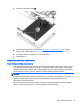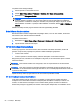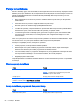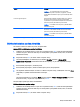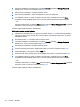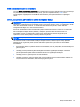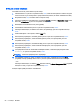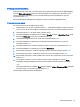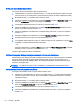User Guide - Windows 7
Table Of Contents
- Iepazīšanās
- Iepazīšanās ar datoru
- Savienojuma izveide ar tīklu
- Navigācija, izmantojot tastatūru, skārienžestus un rādītājierīces
- Multivide
- Barošanas pārvaldība
- Datora izslēgšana
- Enerģijas opciju iestatīšana
- Enerģijas taupīšanas stāvokļu lietošana
- Akumulatora enerģijas izmantošana
- Papildinformācija par akumulatoru
- Akumulatora pārbaudes rīka lietošana
- Atlikušā akumulatora uzlādes līmeņa parādīšana
- Akumulatora izlādes laika paildzināšana
- Zema akumulatora uzlādes līmeņa pārvaldība
- Akumulatora ievietošana un izņemšana
- Akumulatora enerģijas ekonomēšana
- Maināmā akumulatora glabāšana (tikai atsevišķiem modeļiem)
- Atbrīvošanās no maināmā akumulatora
- Maināmā akumulatora nomaiņa
- Ārēja maiņstrāvas avota lietošana
- Ārējās kartes un ierīces
- Diskdziņi
- Drošība
- Datora aizsardzība
- Paroļu izmantošana
- Pretvīrusu programmatūras izmantošana
- Ugunsmūra programmatūras izmantošana
- Kritisku drošības atjauninājumu instalēšana
- Programmatūras HP Client Security lietošana
- Papildu drošības kabeļa uzstādīšana
- Pirkstu nospiedumu lasītāja lietošana (tikai atsevišķiem modeļiem)
- Apkope
- Dublēšana un atkopšana
- Computer Setup (BIOS), MultiBoot un HP PC Hardware Diagnostics (UEFI)
- Atbalsts
- Specifikācijas
- Datora sagatavošana ceļojumam vai transportēšanai
- Problēmu novēršana
- Resursi problēmu novēršanai
- Problēmu novēršana
- Neizdodas startēt datoru
- Datora ekrāns ir tukšs
- Programmatūra nedarbojas pareizi
- Dators ir ieslēgts, taču nereaģē
- Dators ir pārmērīgi silts
- Nedarbojas kāda no ārējām ierīcēm
- Nedarbojas bezvadu tīkla savienojums
- Disks netiek atskaņots
- Filma netiek rādīta ārējā displejā
- Diska ierakstīšanas process nesākas vai arī tiek apturēts pirms pabeigšanas
- Elektrostatiskā izlāde
- Alfabētiskais rādītājs
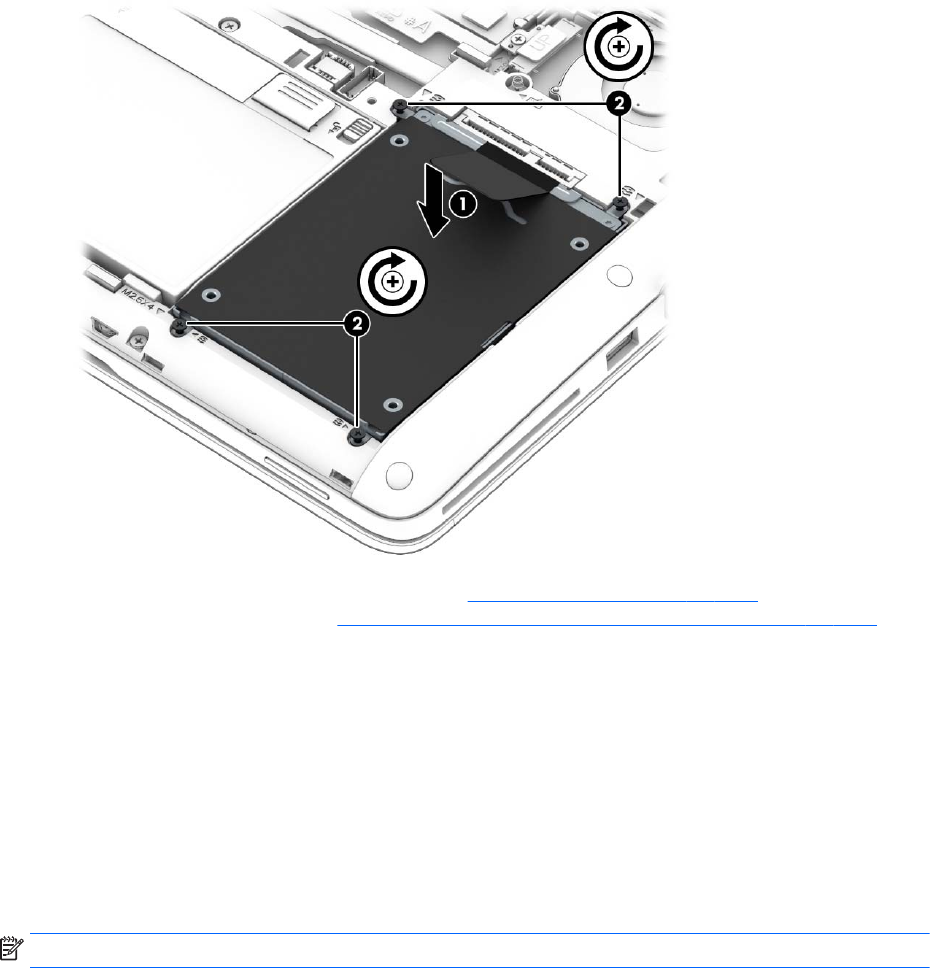
2. Pievelciet cietā diska skrūves (4).
3. Ielieciet atpakaļ akumulatoru (skatiet sadaļu Akumulatora ievietošana 37. lpp.) un uzlieciet
apkopes vāku (skatiet sadaļu
Apkopes nodalījuma pārsega piestiprināšana atpakaļ 48. lpp.).
4. Pievienojiet datoram maiņstrāvas avotu un ārējās ierīces.
5. Ieslēdziet datoru.
Cietā diska darbības uzlabošana
Disku defragmentētāja izmantošana
Laika gaitā datora lietošanas procesā faili cietajā diskā fragmentējas. Diska fragmentēšanās nozīmē
to, ka dati diskā neatrodas blakus (nav secīgi) un cietā diska darbība, meklējot failus, ir apgrūtināta,
tādējādi palēninot datora darbību. Disku defragmentētājs savieno (vai fiziski pārkārto) fragmentētos,
cietajā diskā esošos failus un mapes, tādējādi nodrošinot efektīvāku sistēmas darbību.
PIEZĪME. Ja datorā ir cietvielu disks, nav nepieciešams palaist disku defragmentētāju.
Kad disku defragmentētājs ir startēts, tas darbojas bez uzraudzības. Taču atkarībā no cietā diska
ietilpības un fragmentēto failu skaita disku defragmentētājam procesa pabeigšanai var būt
nepieciešama vairāk nekā stunda.
HP iesaka defragmentēt cieto disku vismaz reizi mēnesī. Iespējams iestatīt disku defragmentētāja
palaišanu reizi mēnesī, taču datoru var defragmentēt manuāli jebkurā laikā.
Cieto disku izmantošana 51